windows server2016远程桌面设置
来源:网络收集 点击: 时间:2024-04-25系统安装好以后如下面图中所示,我这里使用的是windows server 2016 standard版本。
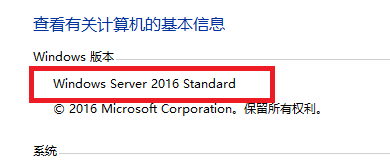 2/9
2/9在查看系统信息页面的左边,可以看到一个高级系统点击,点击这个连接。进入到系统设置页面,然后点击右边的远程选项卡。
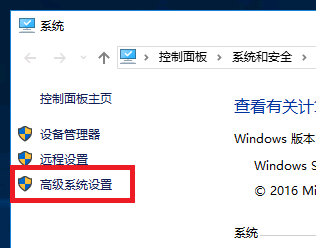
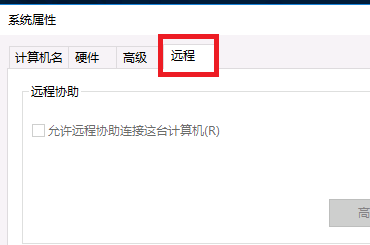 3/9
3/9将下面的允许远程连接到此计算机的选项选中,同时将仅允许使用安全网络验证这个也勾选上,避免不必要的风险。选好以后,点击确定应用。
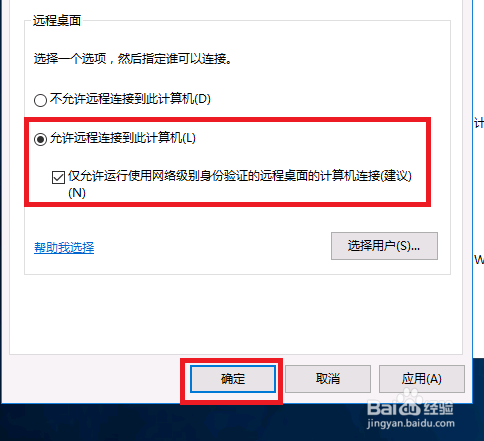 4/9
4/9你以为这里就完了,并没有。这个时候在键盘上按win+R键,打开运行程序,然后输入gpedit.msc,然后点击确定,打开组策略管理器。
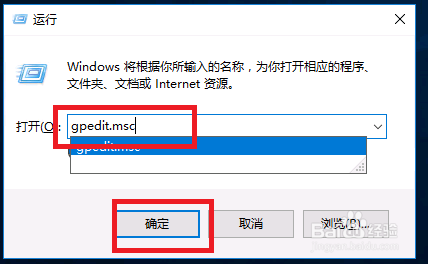 5/9
5/9在组策略管理器里左边的计算机栏里找到管理模板,点开后找到系统选项。
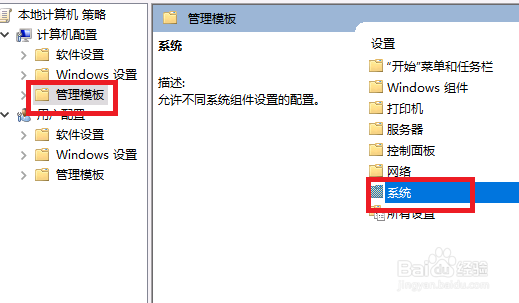 6/9
6/9双击进入系统选项,将滚动条往下拉,找到凭据分配,点击进去,可以看到一个加密Oracle修正的选项。
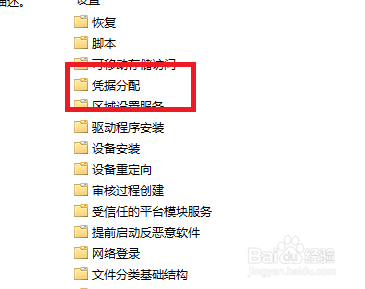
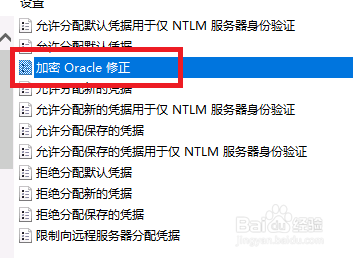 7/9
7/9然后点开这个配置,默认的状态是未配置,将它改为未启用,然后在下面的保护级别里选择已缓解。选择好以后,点击确定保存配置。
这里解释一下,为什么这样配置。这个选项是微软在7月份的安全更新里增加的,用于修补远程桌面里的一个漏洞。但是这个选项的默认配置会导致一些低版本的windows系统连接服务器时报错。报错信息一般是出现身份验证错误,请求的函数不受支持。改为已缓解后,所有的低版本windows连接它就不会报错了。也不需要修改任何配置。
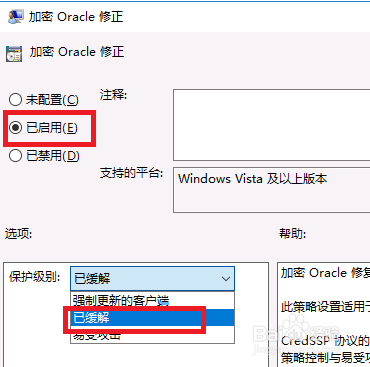
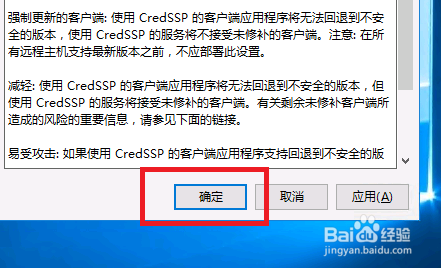 8/9
8/9最后尝试登陆,如下面图中所示,在一台windows server2008上连接这台server 2016,可以正常登陆。
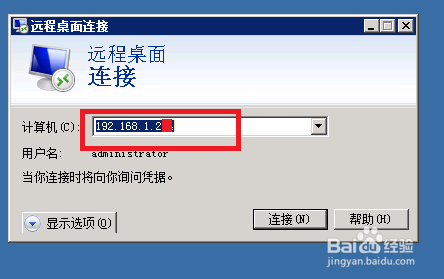
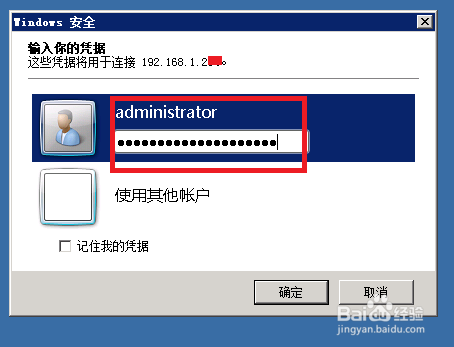 9/9
9/9根据提示输入账号密码,就进入到了windows server 2016的远程桌面了。
注意事项第二个配置一定要记得配。
本人原创、转载请声明。
操作系统SERVER2016WINDOWS远程桌面组策略版权声明:
1、本文系转载,版权归原作者所有,旨在传递信息,不代表看本站的观点和立场。
2、本站仅提供信息发布平台,不承担相关法律责任。
3、若侵犯您的版权或隐私,请联系本站管理员删除。
4、文章链接:http://www.1haoku.cn/art_591093.html
 订阅
订阅